Win7下如何不关闭UAC用户控制开机自启 win7下不关闭UAC用户控制开机自启的方法
时间:2017-07-04 来源:互联网 浏览量:
今天给大家带来Win7下如何不关闭UAC用户控制开机自启,win7下不关闭UAC用户控制开机自启的方法,让您轻松解决问题。
打字辛苦,大家看了觉得有用请点击右上角大拇指,让更多的人知道谢谢:)
AMD自家cpu与英特尔公司作战时向来使用多核打双核的田忌赛马策略,其中最新出的移动版APU更是深得其中三昧。凭借更多的核心数、更低的发热量、强大的核芯显卡迅速在笔记本市场取得了一席之地。但是蛋疼的是APU相比英特尔公司的i系列cpu其主频一向偏低,再加上处理器架构与英特尔公司的差距,造成AMD的多款k10架构cpu单线程能力不足。在运行类似坦克世界之类对多核优化不足的程序时普遍存在因cpu能力不足造成的画面帧数fps短板!
幸好AMD的产品向来都享有不错的超频能力,可以通过超频来弥补单核心性能不足带来的差距。不过市面上流传的K10架构超频方法虽然也可以开机自启,但在win7操作系统则必须关闭UAC安全选项才能实现开机自启功能,对于部分舍不得uac用户控制安全性的人来说十分鸡肋。
下面将讲述如何通过win7自带的计划任务程序来达成apu超频开机自启动。
首先,选用k10stat作为apu超频程序,k10stat的超频设置图如下。其中FID和DID里的数字可自由调整,Frequency里的数字则为调整后cpu的实际频率,后面一栏的数字为cpu电压。P0、P1、P2、P3等为cpu不同负载下频率,B0为cpu自动睿频所达频率。因为移动版apu普遍体质较佳,在实际超频中为了更好的控制发热量,可以默电甚至降低cpu电压继续超频,实测发热量与超频前相差无几。在降压超频后,如果CPU满载过程中出现重启,可以把当前电压上升1~2个档位,默认电压情况下少量超频则基本上不用对电压进行更改。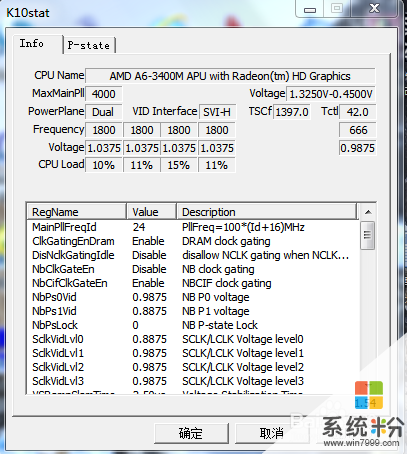

打开win7系统自带的任务计划程序。在搜索程序和文件栏里输入“计划”,选择任务计划程序。
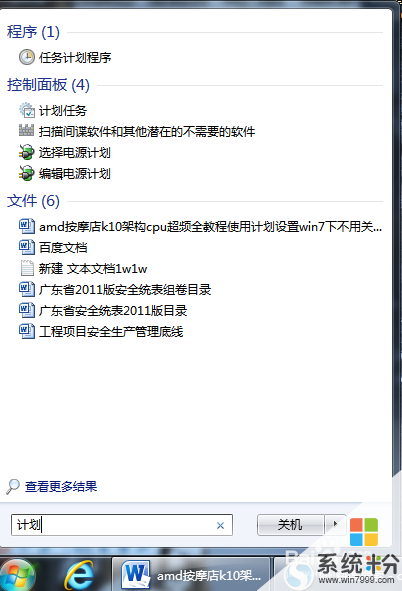
点击左侧任务计划程序库,在选择右侧操作栏里的创建任务。

选择如图所示Administrators账户,并点击下方的“使用最高权限运行”。名称可以自己随意设定。
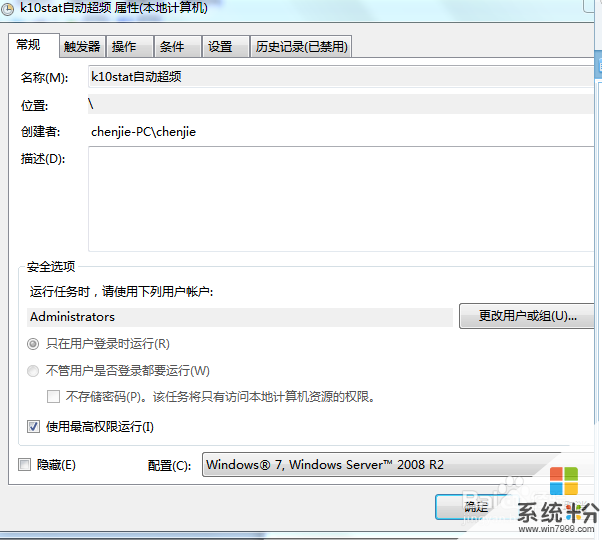
在触发器一栏选择新建选项,在开始任务里选择“登录时”。

在操作一栏里选择新建,并选择关联程序。重点:添加参数里-nw -StayOnTray -lp:游戏 -ClkCtrl:2其中,-nw参数的意思是不要显示k10stat的主窗口, -StayOnTray的意思是让k10stat一直保持在系统托盘(可去掉不填,则右下角系统托盘将隐藏k10stat),-lp:1的意思是加载第一个profile,就是我们前面第一步P-state选项下拉框里面的第一个配置。点击确定后win7计划任务程序就算设置完成了,重启之后就能开机自启超频了。
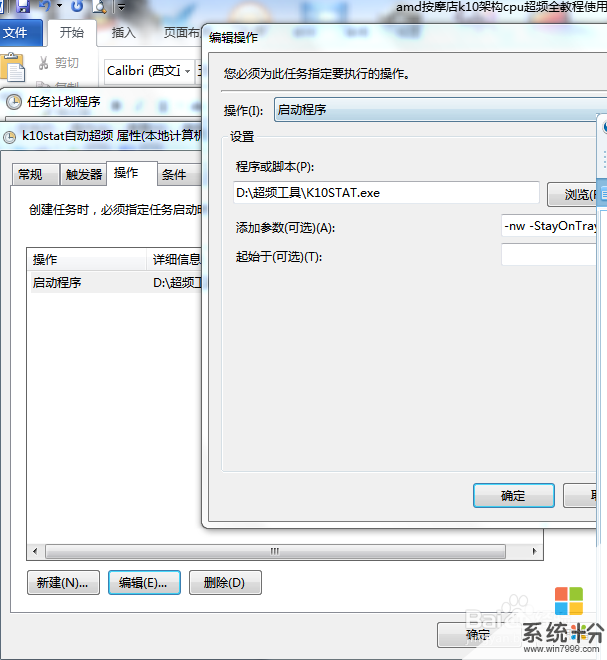
笔者自有A6-3400M处理器超频前后设置图对比如下,可以看到,笔者在超频的同时对默认电压进行了更改,通过降低电压在超频的同时有效地控制发热量。
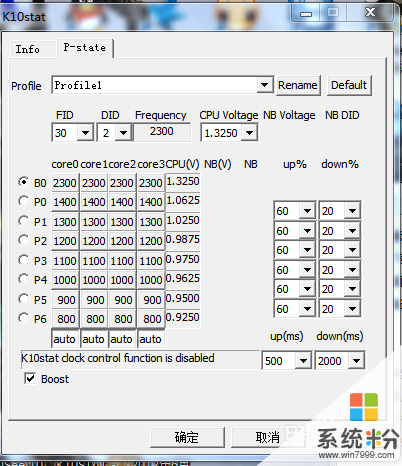
超频前。
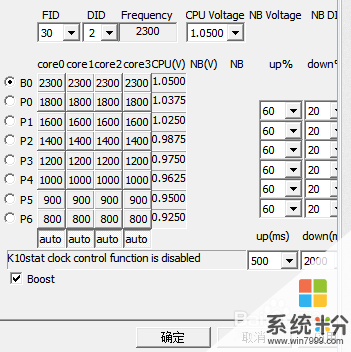
超频后。
打字辛苦,大家看了觉得有用请点击右上角的顶,让更多的人知道谢谢:)
以上就是Win7下如何不关闭UAC用户控制开机自启,win7下不关闭UAC用户控制开机自启的方法教程,希望本文中能帮您解决问题。
Win7系统教程推荐
- 1 win7原版密钥 win7正版永久激活密钥激活步骤
- 2 win7屏幕密码 Win7设置开机锁屏密码的方法
- 3 win7 文件共享设置 Win7如何局域网共享文件
- 4鼠标左键变右键右键无法使用window7怎么办 鼠标左键变右键解决方法
- 5win7电脑前置耳机没声音怎么设置 win7前面板耳机没声音处理方法
- 6win7如何建立共享文件 Win7如何共享文件到其他设备
- 7win7屏幕录制快捷键 Win7自带的屏幕录制功能怎么使用
- 8w7系统搜索不到蓝牙设备 电脑蓝牙搜索不到其他设备
- 9电脑桌面上没有我的电脑图标怎么办 win7桌面图标不见了怎么恢复
- 10win7怎么调出wifi连接 Win7连接WiFi失败怎么办
Win7系统热门教程
- 1 win7宽带连接失败提示815代码的修复方法
- 2 高效工作必备 玩转win7十大组合快捷键
- 3 win7系统麦克风没声音的解决办法。如何处理win7系统麦克风没声音?
- 4win7cf怎么调全屏|win7cf全屏设置方法
- 5win7怎么进安全模式 win7系统如何进入安全模式图文
- 6正版win7旗舰版谷歌地球无法打开怎么办
- 7win7电脑拖动窗口有拖影该怎么去掉?
- 8win8使用打印机报错怎么办,win8打印机不能使用的解决
- 9笔记本win7怎么调整屏幕刷新率 笔记本win7调整屏幕刷新率有哪些方法
- 10Win7打开浏览器网页时出现蓝屏报错1000008E怎么解决? Win7打开浏览器网页时出现蓝屏报错1000008E解决的方法?
最新Win7教程
- 1 win7系统电脑开机黑屏 Windows7开机黑屏怎么办
- 2 win7系统无线网卡搜索不到无线网络 Win7电脑无线信号消失怎么办
- 3 win7原版密钥 win7正版永久激活密钥激活步骤
- 4win7屏幕密码 Win7设置开机锁屏密码的方法
- 5win7怎么硬盘分区 win7系统下如何对硬盘进行分区划分
- 6win7 文件共享设置 Win7如何局域网共享文件
- 7鼠标左键变右键右键无法使用window7怎么办 鼠标左键变右键解决方法
- 8windows7加密绿色 Windows7如何取消加密文件的绿色图标显示
- 9windows7操作特点 Windows 7的特点有哪些
- 10win7桌面东西都没有了 桌面文件丢失了怎么办
